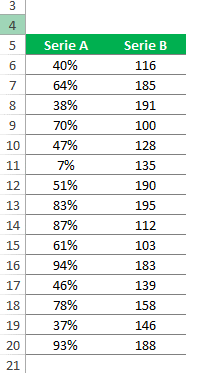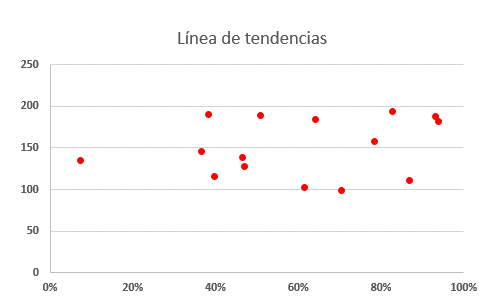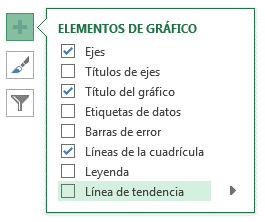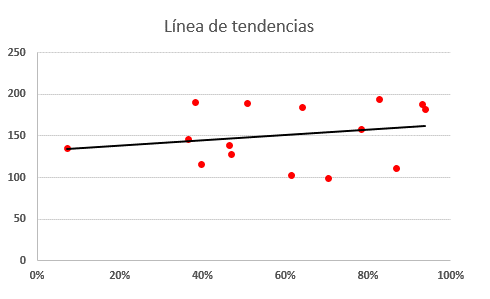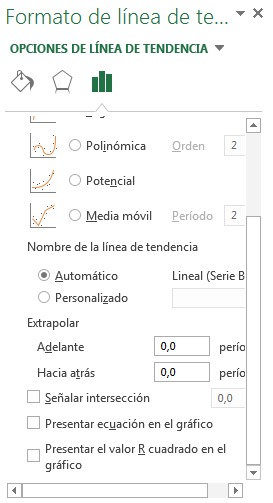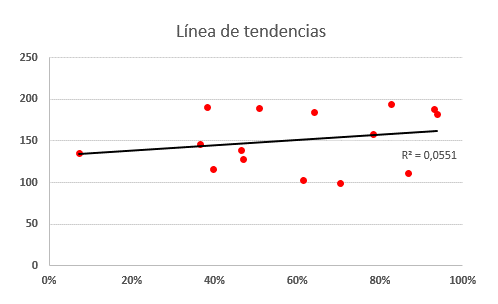Hoy en el trabajo me han preguntado como hacer una recta de regresión de dos series de datos… No es una pregunta frecuente pero sí que es una herramienta muy potente a la hora de hacer análisis de datos. Una recta de regresión es una línea de tendencia en Excel entre dos series de datos.
Preparar los datos
Para poder realizar una línea de tendencia en Excel debemos tener al menos una serie de datos, o dos series de datos para obtener los puntos. En la imagen siguiente se pueden ver los datos que hemos utilizado para explicar cómo hacer una línea de tendencia en Excel.
Una vez que tenemos claros los datos que vamos a utilizar tenemos que crear un gráfico sobre el que añadir la línea de tendencia. En nuestro caso hemos usado un gráfico de dispersión (tipos de gráficos) como el que se puede ver en la siguiente imagen:
Insertar línea de tendencia en Excel
Una vez que tenemos el gráfico seleccionamos la serie de puntos del que queremos sacar una línea de tendencia y hacemos click en el símbolo más que nos aparece en Excel en la parte derecha del gráfico.
Si seleccionamos la opción de línea de tendencia inmediatamente nos aparecerá la famosa línea como se puede ver en la siguiente imagen:
Como puede verse, aparece una línea en el gráfico que nos marca la tendencia de los datos… como los datos que yo he usado son aleatorios vemos que la tendencia no es muy clara… aún así Excel nos dibuja una línea de tendencia. Sobre esta línea podemos aplicar formato como sobre cualquier objeto de Excel pudiendo cambiar el color de la misma, el tipo de trazo o el color.
Bonus track: valor de R cuadrado
Como última perla podemos añadir al gráfico el valor del análisis R cuadrado. Es una valor estadístico no muy utilizado pero muy útil que nos permite saber la correlación entre dos series de valores. Para añadir este análisis deberemos ir al menú de Línea de Tendencia: click en la cruz verde del gráfico, ir a Línea de Tendencia y hacer click en el submenú sobre la opción “Mas opciones”.
Una vez que hayamos hecho esto nos aparecerá un menú en la parte de la derecha como el de la imagen:
Al final del todo tenemos la opción “Presentar el valor R cuadrado en el gráfico”. Al seleccionarla se nos añadirá un cuadro de texto en nuestro gráfico con el valor de R cuadrado.